Dalam artikel ini, Anda akan belajar mengenai cara menonaktifkan komentar di WordPress.
WordPress memberi Anda fleksibilitas untuk membuat sebuah situs web, ada kalanya Anda tidak ingin mengaktifkan komentar di situs web Anda. Meskipun komentar adalah cara terbaik untuk terhubung ke audiens Anda, Anda mungkin ingin menonaktifkannya untuk kasus tertentu seperti pada halaman hubungi kami dan kebijakan privasi.
Anda mungkin juga ingin menghentikan komentar di situs web Anda karena sering mendapatkan komentar spamming atau Anda memiliki konten di situs web yang memungkinkan troll di internet dan Anda tidak ingin pengguna mengisi form komentar dengan semua omong kosong.
Situasinya bisa apa saja, jika Anda ingin menonaktifkan komentar di WordPress, itu sangat mungkin dan hanya perlu beberapa langkah untuk mengonfigurasinya.
Pada dasarnya, Anda dapat menonaktifkan komentar:
- Di Postingan Selanjutnya
- Di Halaman atau Postingan Tertentu
- Pada Postingan dan Halaman secara Massal
- Hapus Semua Komentar WordPress
- Nonaktifkan Komentar di File Media
- Nonaktifkan Komentar menggunakan Plugin WordPress
Jika salah satu dari situasi di atas cocok dengan kasus Anda, Anda berada di tempat yang tepat.
1. Nonaktifkan Komentar pada Postingan Selanjutnya
Dengan menggunakan opsi ini, Anda dapat menonaktifkan komentar pada postingan selanjutnya di situs web Anda. WordPress memberi Anda opsi untuk mengelola ini dari pengaturan Dasbor.
- Masuk ke akses admin wordpress / Dashboard Anda.
- Arahkan kursor pada "Settings" dan klik "Discussion".

- Hapus centang pada opsi "Allow people to submit comments on new posts".
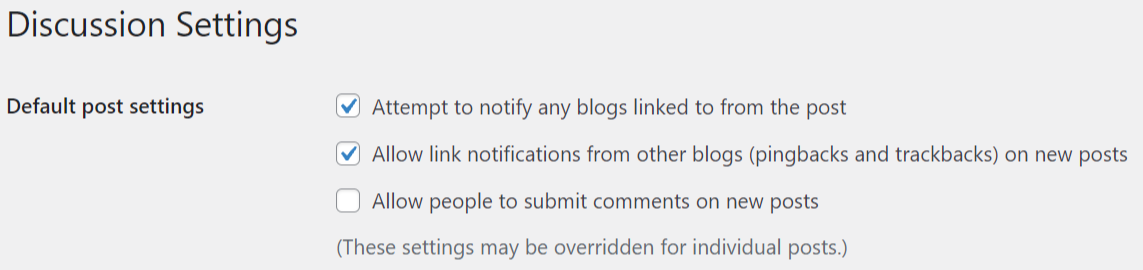
- Gulir ke bawah dan simpan pengaturan.
Ini akan menonaktifkan komentar secara otomatis di semua postingan yang akan Anda buat di waktu mendatang.
2.a. Nonaktifkan Komentar pada Halaman Tertentu
Secara default, pada setiap halaman WordPress opsi komentar selalu dinonaktifkan. Hanya pada posting saja komentar selalu diaktifkan. Namun Anda dapat mengaktifkan atau menonaktifkan komentar pada halaman tertentu di situs web WordPress Anda.
- Masuk ke Dashboard Anda dan klik Pages > All Pages.

- Pilih dan klik edit pada halaman tertentu di mana Anda ingin mengaktifkan atau menonaktifkan komentar.
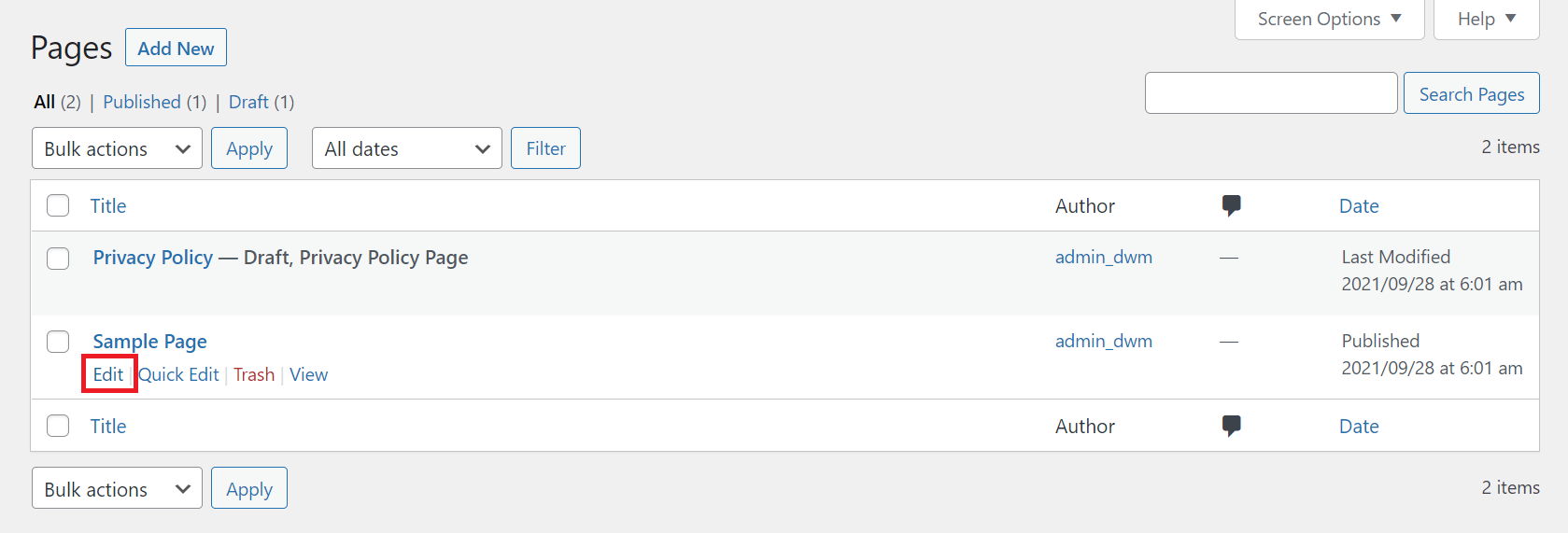
- Pada editor blok, Klik icon Gear yang terletak di atas kanan, Anda akan menemukan opsi untuk "Allow comments" di bawah Discussion. centang atau hapus centang untuk merubah opsi komentar pada halaman dan klik "Update" untuk menyimpan pengaturan.

- Jika Anda menggunakan Klasik editor menu Discussion terletak di bawah form isi artikel

Hal di atas akan membantu Anda mengelola komentar pada Halaman website Anda.
2.b. Nonaktifkan Komentar pada Postingan Tertentu
Sekarang Anda akan mengelola komentar untuk posting tertentu di situs wordpress Anda. Anda akan mengikuti langkah serupa seperti yang Anda lakukan untuk mengelola komentar pada Halaman.
- Masuk ke Dashboard WordPress Anda dan klik Posts > All Posts

- Pilih post yang ingin Anda nonaktifkan komentar di WordPress.

- Pada editor blok, Klik icon Gear yang terletak di atas kanan, Anda akan menemukan opsi untuk "Allow comments" di bawah Discussion. centang atau hapus centang untuk merubah opsi komentar pada post dan klik "Update" untuk menyimpan pengaturan.
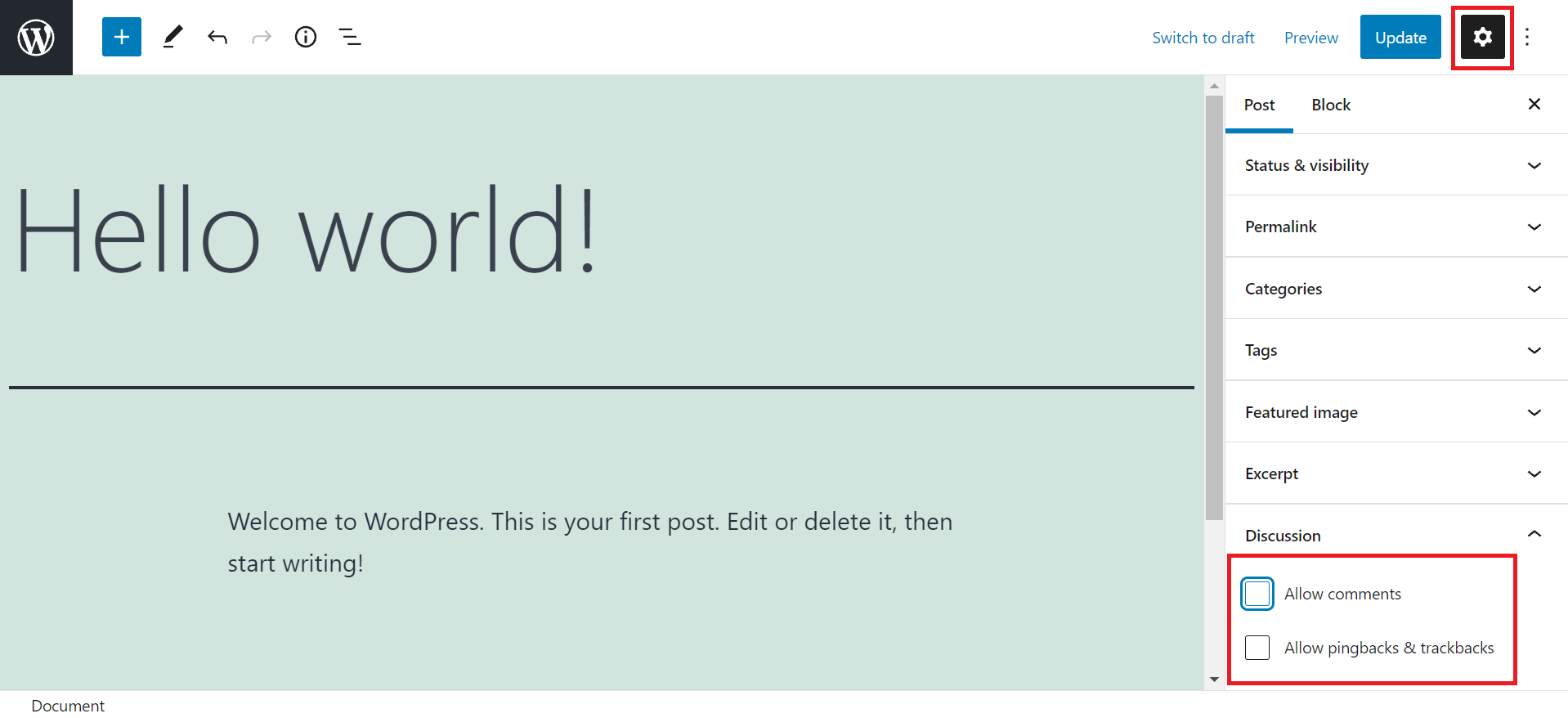
Ini akan menonaktifkan komentar pada postingan tertentu saja di situs web Anda.
3. Nonaktifkan Komentar di Halaman dan Posting dalam Jumlah Besar
Anda mungkin ingin menonaktifkan komentar secara massal pada posting atau halaman tertentu di situs web WordPress Anda. Langkah-langkah berikut akan membantu Anda untuk melakukannya.
- Masuk ke Dashboard Anda dan buka bagian Post / Page. Saat ini, kami telah memilih post. Prosesnya akan sama jika Anda menonaktifkan komentar pada Halaman.
- Pilih beberapa post atau semua post yang ingin Anda nonaktifkan komentar. Klik Edit > Apply.

- Setelah Anda mengklik Apply, Anda akan mendapatkan opsi seperti yang ditunjukkan pada gambar di bawah ini. Pada opsi Commets pilih "Do not allow" dan klik "Update". Ini akan menonaktifkan komentar pada semua post yang Anda pilih di langkah sebelumnya.

Menggunakan opsi ini Anda pasti akan menghemat banyak waktu jika melakukan nonaktifkan komentar di WordPress pada beberapa posting atau halaman.
4. Hapus Semua Komentar WordPress
Pada suatu situasi Anda ingin membuat situs web awal yang baru untuk beberapa alasan dan Anda ingin menghapus semua komentar dari situs web Anda yang telah ada. Untungnya, WordPress memberi Anda opsi ini juga sehingga Anda dapat mengelola komentar di situs web Anda.
Sebelum melanjutkan, kami sangat menyarankan Anda berpikir dua kali. Menghapus semua komentar sama saja Anda menghapus semua percakapan menarik dari situs web Anda yang telah Anda kumpulkan dari pengguna sampai saat ini.
Berikut adalah langkah-langkah yang harus Anda lakukan:
- Masuk ke Dashboard WordPress Anda dan klik menu "Comments".

- Di sini Anda perlu memilih komentar secara massal atau Anda juga dapat memilih hanya beberapa komentar saja.
- Pada opsi Bulk actions Anda akan menemukan opsi "Move to Trash", pilih dan klik tombol "Apply". Ini akan menghapus semua komentar yang dipilih. Jika Anda memiliki banyak komentar, Anda mungkin harus mengulangi langkah yang sama lagi.

Menghapus komentar seperti yang disebutkan di atas akan memindahkan semua komentar Anda ke bagian Trash. Jika Anda ingin mengambil komentar tertentu kembali di situs web Anda, Anda dapat pergi ke bagian sampah dan mengembalikan komentar tersebut kembali.
5. Nonaktifkan Komentar pada File Media
Anda juga dapat menonaktifkan komentar pada file media Anda. Cukup ikuti proses yang sama seperti yang kita bahas di atas untuk menonaktifkan komentar pada file media tertentu.
Meskipun, kami benar-benar menyarankan Anda untuk menggunakan kode sebagai gantinya sehingga Anda dapat mengedit file media secara massal karena menonaktifkan komentar secara individual akan memakan banyak waktu.
Untuk mengedit massal, salin dan tempel kode berikut pad file functions.php tema yang Anda gunakan.
function filter_media_comment_status( $open, $post_id ) {
$post = get_post( $post_id );
if( $post->post_type == 'attachment' ) {
return false;
}
return $open;
}
add_filter( 'comments_open', 'filter_media_comment_status', 10 , 2 );
6. Nonaktifkan Komentar menggunakan Plugin WordPress
Meskipun, WordPress secara default memberi Anda opsi untuk menonaktifkan atau mengaktifkan komentar pada artikel atau post serta halaman. Anda mungkin ingin menggunakan plugin untuk lebih menyederhanakan langkah-langkah tersebut. Anda dapat mengunduh dari repositori WordPress itu sendiri.
- Pada Dashboard WordPress Anda, buka Plugin > Add New
- Kemudian cari Plugin misal dengan kata kunci Disable Comments jika sudah cukup klik Install Now dan Aktifkan plugin.

- Buka Settings > Disable Comments. Seperti yang ditunjukkan pada gambar di bawah ini, pilih opsi pertama untuk mengaktifkan komentar nonaktif WordPress. Ini juga akan menghapus menu komentar dari area admin di situs web WordPress Anda.
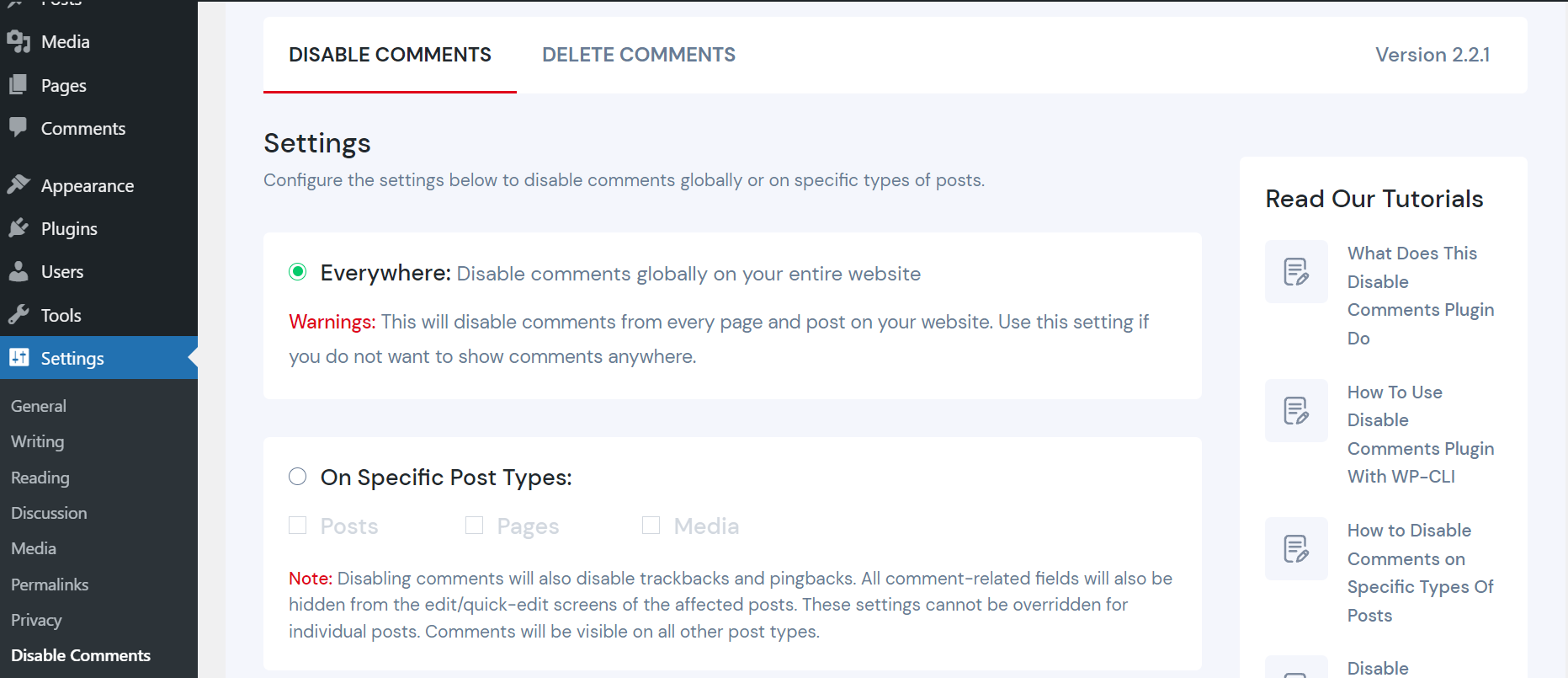
Mengapa Saya Perlu Komentar di Situs Saya?
Untuk Enagagement Aktif:
Pertama-tama, memungkinkan orang untuk memposting komentar bertindak sebagai indikator keterlibatan pada situs web Anda. Tidak peduli apakah itu diskusi komersial atau informasi, aktif di bagian komentar memiliki efek positif pada pengguna baru yang mengunjungi situs web Anda.
Meskipun, Anda mungkin juga ingin memoderasi komentar sehingga orang tidak melihat bahasa yang menghina atau tidak masuk akal di situs web Anda.
Untuk Umpan Balik tentang Produk dan Layanan Anda:
Di situs web berbasis produk, komentar akan membantu Anda mengetahui lebih banyak tentang produk Anda dan Anda bisa mendapatkan respons aktif tentang layanan Anda dari orang-orang di seluruh dunia.
Hanya memungkinkan orang untuk mengirim komentar dan mereka akan membantu Anda meningkatkan produk Anda. Ini seperti memiliki formulir survei aktif di situs web Anda.
Untuk menghasilkan ide-ide baru:
Komentar adalah bentuk konten unik yang dibuat pengguna secara sukarela di situs web Anda. Mereka dapat menambah nilai besar bagi Anda dan memberi Anda banyak ide untuk diterapkan untuk bisnis dan layanan Anda.
Untuk menyelesaikan kueri aktif:
Sering kali Anda mengamati bahwa pengguna membantu diri mereka sendiri di bagian komentar. Ini bertindak seperti forum diskusi di mana beberapa pengguna dapat terlibat satu sama lain melalui situs web Anda dan sering saling membantu dengan menyelesaikan pertanyaan satu sama lain.
Dengan demikian, kami sangat menyarankan Agar Anda mengizinkan orang untuk memposting komentar di situs web Anda atau kecuali Anda termasuk dalam kategori yang dibahas lebih lanjut.
Untuk mesin pencari:
Meskipun, itu tidak resmi, ada beberapa tes dan eksperimen untuk membuktikan bahwa mesin pencari menyukai keterlibatan di situs web Anda dan selanjutnya akan membantu memberikan peringkat yang lebih baik pada website Anda. Jika Anda memiliki komentar aktif di situs web Anda.
Komentar mengirim sinyal ke mesin pencari bahwa artikel tersebut memberikan nilai kepada pengguna dan dengan demikian menghasilkan keterlibatan yang baik.
Kapan Anda tidak memerlukan komentar di situs web Anda?
Meskipun, seseorang pasti tidak ingin melewatkan kesempatan berinteraksi dengan pengguna mereka untuk terlibat dengan mereka, ada beberapa situasi dan contoh di mana Anda tidak akan mengizinkan orang untuk memposting komentar dan dengan demikian ingin menonaktifkan komentar di WordPress.
Tidak Memiliki Karyawan Yang Berdedikasi
Katakanlah Anda memiliki situs web tempat Anda menerbitkan artikel yang memiliki kemampuan untuk menarik banyak komentar di situs web Anda. Anda mungkin tidak ingin mengaktifkan komentar pada artikel seperti ini, terutama karena Anda tidak memiliki orang yang berdedikasi yang dapat menjawab semua pertanyaan.
Selanjutnya, tidak membalas pertanyaan aktif dapat menjadi bumerang Anda karena pengguna baru akan melihat bahwa sebagai pemborosan upaya mereka yang dapat menurunkan kredibilitas situs web Anda.
Komentar Tidak Diperlukan Pada Halaman / Posting Tertentu
Mungkin ada beberapa halaman di situs web Anda di mana komentar tidak benar-benar diperlukan. Misalnya: halaman seperti hubungi kami, afiliasi, tentang kami, dll.
Anda dapat menonaktifkan komentar pada artikel, posting, dan halaman seperti yang disebutkan di atas.
Tidak Memiliki Tim Dukungan Khusus
Untuk situs web berbasis produk, pada situasi Anda saat ini tidak memiliki tim dukungan aktif dan Anda hanya ingin mengelola pengguna melalui dukungan email, telepon atau yang lainnya saja.
Dalam situasi seperti itu, Anda tidak ingin mengaktifkan komentar karena Anda tidak akan dapat menanganinya. Selain itu, memberikan dukungan khusus melalui email adalah pilihan yang lebih baik karena Anda akan menyelesaikan pertanyaan khusus pengguna.
Untuk pertanyaan umum, kami sarankan Anda membuat halaman FAQ di situs web Anda di mana Anda dapat menjawab pertanyaan umum yang mungkin Anda dapatkan dari banyak pengguna Anda.
Dalam hal ini, Anda juga dapat menggunakan Fungsi mematikan komentar WordPress.


